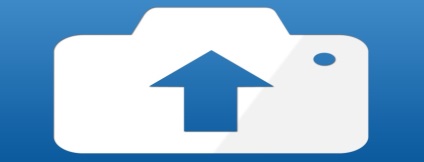
Deoarece unele extensii conțin un număr mare de fișiere, foarte des nu pot fi instalate prin panoul de control Joomla. Faptul este că companiile de găzduire stabilesc de multe ori o limită strictă a resurselor serverului utilizate, iar descărcarea fișierelor mari necesită resurse mari.
Să analizăm mai multe soluții pentru a rezolva această problemă.
# 1: Metoda de descărcare a fișierului pachet
De exemplu, vom lua Virtuemart, care este una dintre cele mai mari extensii ale Joomla.
- Descărcați pachetul de extensii pe computer.
- Dezarhivați pachetul. În cazul nostru, va fi creat directorul / com_virtuemart /.
- Accesați site-ul dvs. Joomla și căutați directorul / tmp /.
- Descărcați directorul / com_virtuemart / în / tmp /.
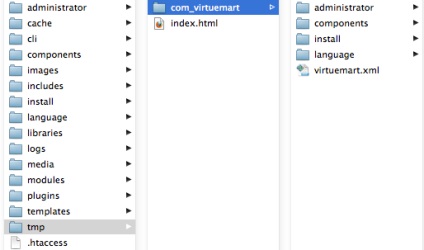
- Accesați Extensii> Manager extindere.
- Găsiți zona "Instalare din catalog".
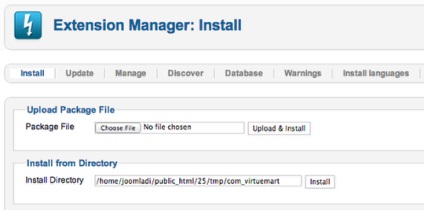
- Calea către / tmp / ar trebui deja introdusă. Selectați-l.
- Adăugați numele noului dosar la sfârșitul căii. În cazul nostru, adăugăm / com_virtuemart /.
- Faceți clic pe Instalare.
Pachetul dvs. trebuie instalat cu succes!
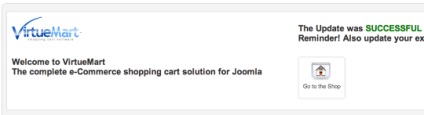
Metoda de căutare # 2
Această metodă este similară celei descrise mai sus, dar ușor diferită. Principalul său avantaj este capacitatea de a instala simultan mai multe extensii.
Iată cum funcționează pentru module:
- În acest exemplu, avem un număr mare de module Virtuemart.
- Despachetați fiecare modul în dosarul dvs.
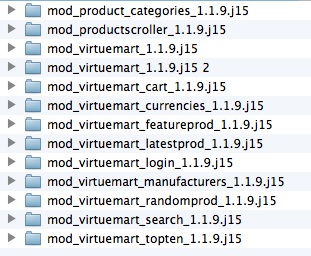
- Accesați site-ul dvs. Joomla și încărcați toate aceste dosare în directorul / modules /.
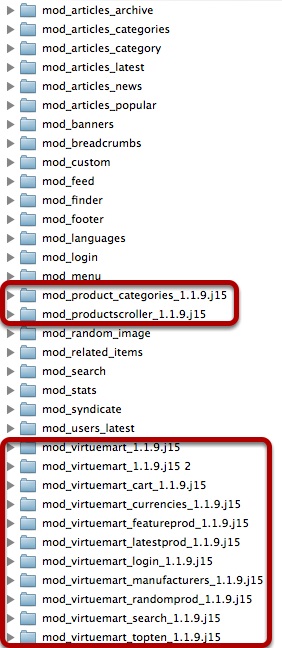
- Accesați Extensii> Manager extindere> Căutare.
- Faceți clic pe Căutare. Toate modulele trebuie să fie afișate în această zonă.
- Selectați toate modulele și faceți clic pe Instalați în colțul din dreapta sus.

Aceeași metodă poate fi folosită pentru șabloane și pluginuri:
- Pentru șabloane, descărcați fișierul / templates / folder.
- Pentru pluginuri, descărcați în dosarul / plugins /. Dar, de asemenea, asigurați-vă că ați selectat subfolderul corect, cum ar fi / content / sau / system /. Cel mai bine este să te uiți la numele fișierelor lingvistice ale plugin-ului, de exemplu en-GB.plg_system_ostoolbar.ini. Vedem că acest plugin trebuie să fie în / system / folder.
Metoda de căutare pentru Componente
Procesul de identificare a componentelor este mult mai complicat. Nu am putut găsi documentație pe această temă, așa că am dezvoltat-o prin încercare și eroare. Există două nuanțe în încărcarea unei componente:
- Înțelegeți directorul care trebuie încărcat în / administrator / components / și care dintre ele / components /.
- Rețineți că trebuie să adăugați fișierul xml al componentei la ambele foldere.
De exemplu, vom folosi OSToolbar.
- Descărcați OSToolbar.
- Dezarhivați pe desktop.
- În exemplul nostru, directorul / admin / conține fișiere de administrare, iar directorul / site / folder conține fișierele front-end. Dar nu întotdeauna totul va fi atât de evident. Folosește-ți intuiția. Dosarul / exts / conține pluginuri.
- Redenumiți directorul / admin / la / com_ostoolbar /.
- Deschideți folderul / administratorul / componentele / pe site-ul dvs.
- Descărcați directorul / com_ostoolbar / în folderul / administrator / components / folder.
- Descărcați fișierul ostoolbar.xml în / administrator / components / com_ostoolbar /.
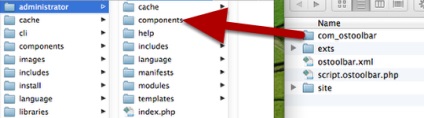
- Redenumiți directorul / site / to / com_ostoolbar /.
- Deschideți / components / folderul de pe site-ul dvs.
- Descărcați / com_ostoolbar / folderul în directorul / components / folder.
- Descărcați fișierul ostoolbar.xml în directorul / components / com_ostoolbar /.
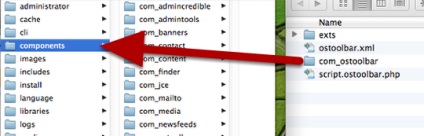
- Accesați Extensii> Manager extindere> Căutare.
- Faceți clic pe Căutare și apare componenta.
- Selectați componenta și faceți clic pe Instalați.
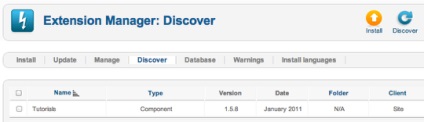
Articole similare
Trimiteți-le prietenilor: